Windows sever 2003创建磁盘并初始化为基本磁盘
Windows sever 2003创建磁盘并初始化为基本磁盘及简便开机
工具/原料
电脑
虚拟机
Windows sever 2003镜像
创建硬盘
1、1:鼠标右键点击需要创建磁盘的镜像点击,选择【设置】选项
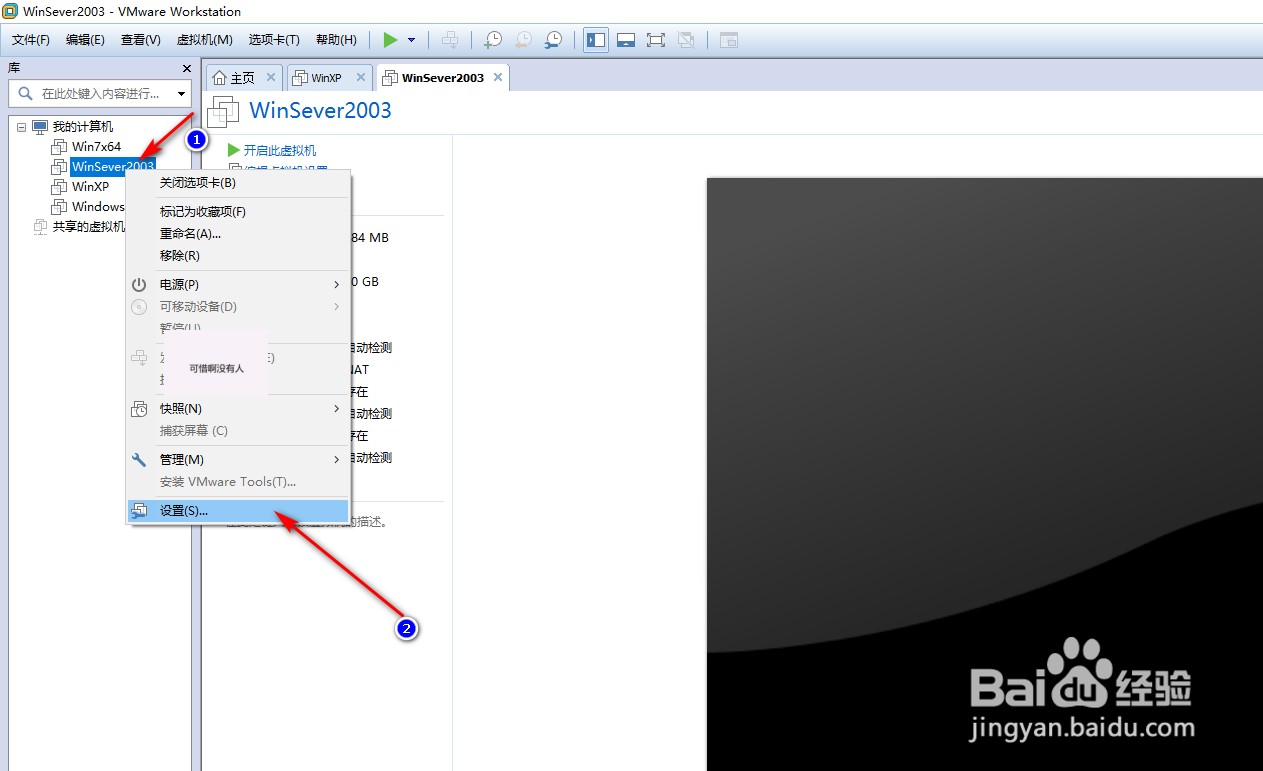
2、2:右键【硬盘SCSI】,选择【添加】
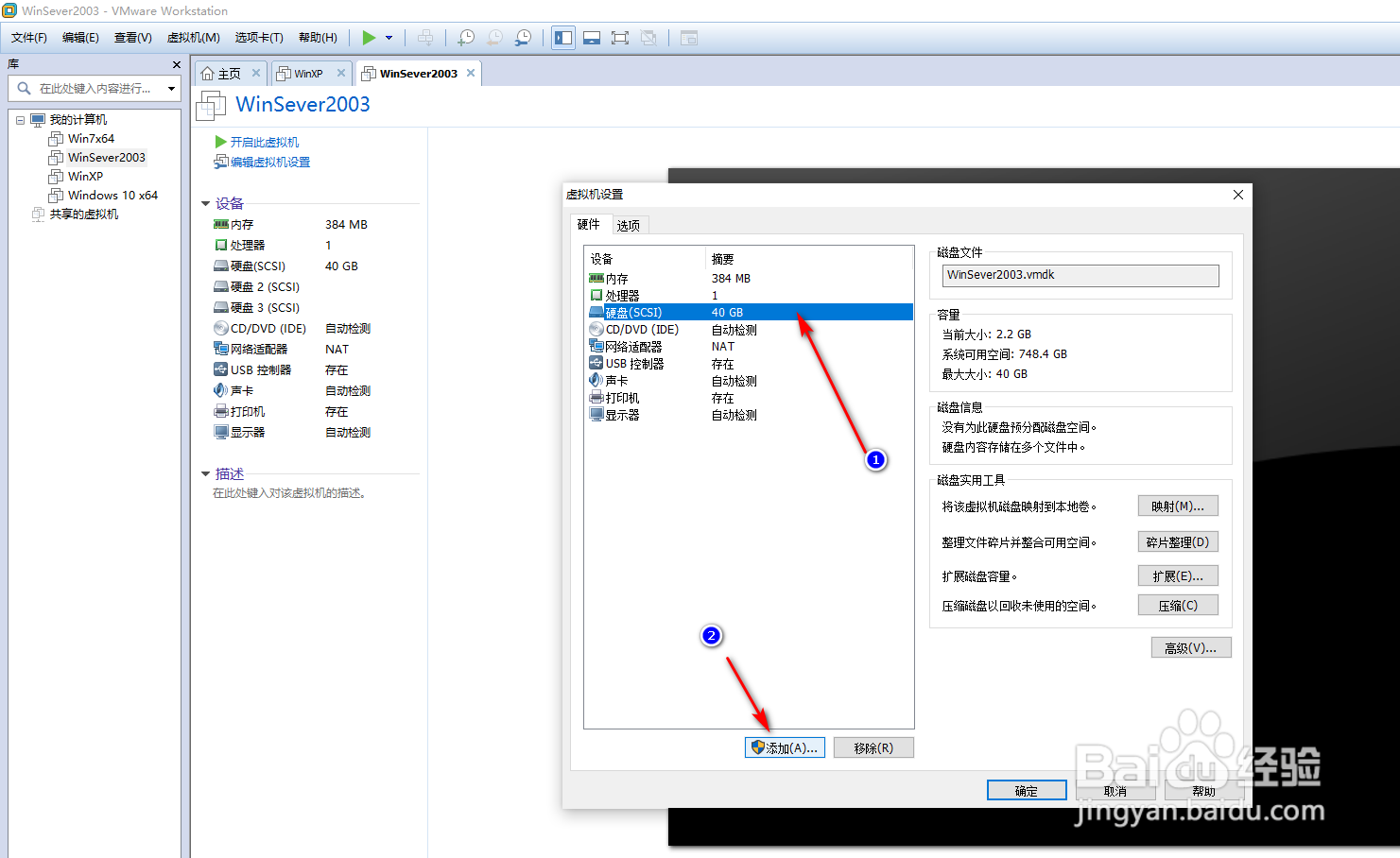
3、3:选择【下一步】

4、4:选择【下一步】

5、5:选择【下一步】
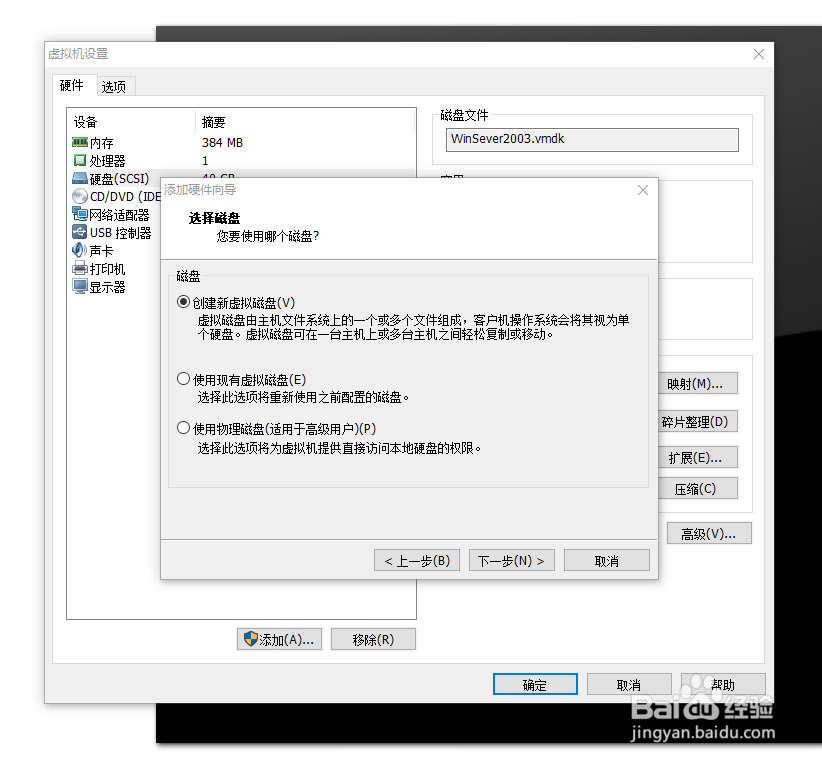
6、6:根据自己的实际情况分配磁盘大小,推荐选择【将虚拟磁盘存储为单个文件(O)】,选择【下一步】

7、7:根据自己的情况是否修改默认名称,选择【完成】选项
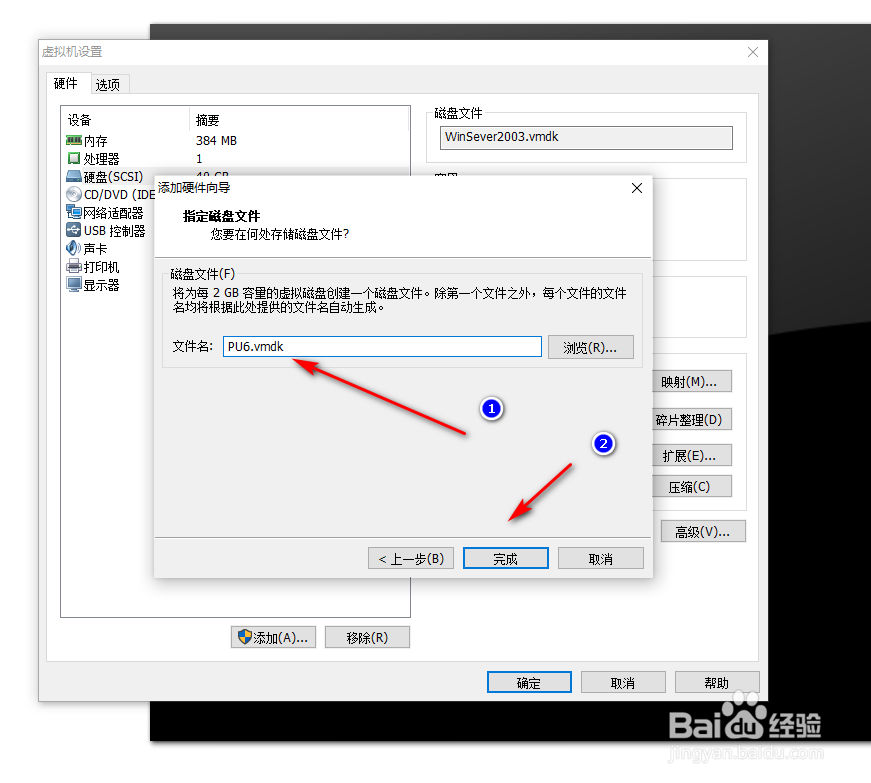
8、8:选择【确定】
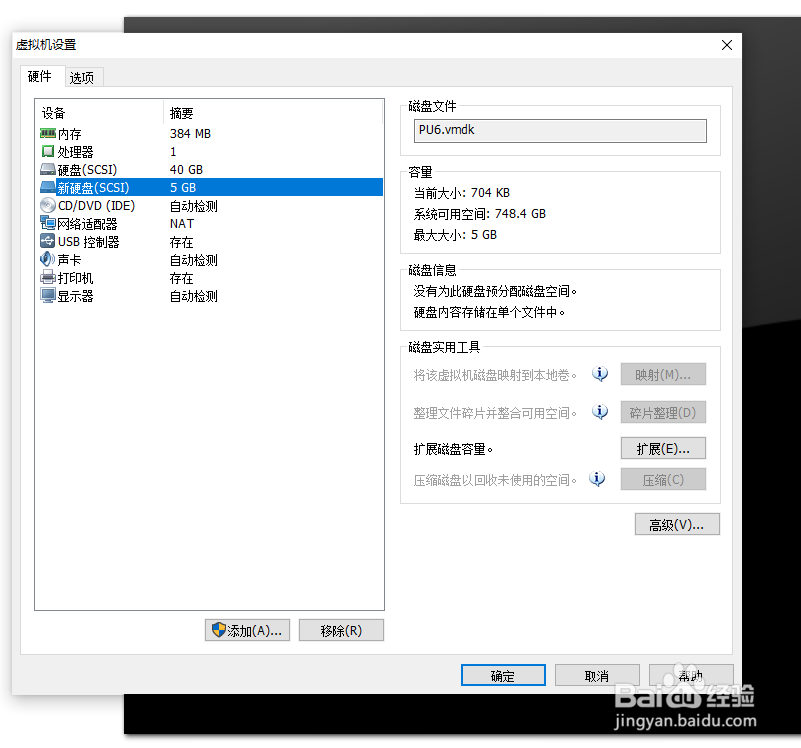
开机并初始化磁盘
1、9:打开虚拟机,选择【虚拟机】选项,(也可以直接在键盘上输入【Ctr+Alt+Del】,如果是,忽略下一步)

2、10:选择【发送 Ctr+Alt+Del(E)】选项
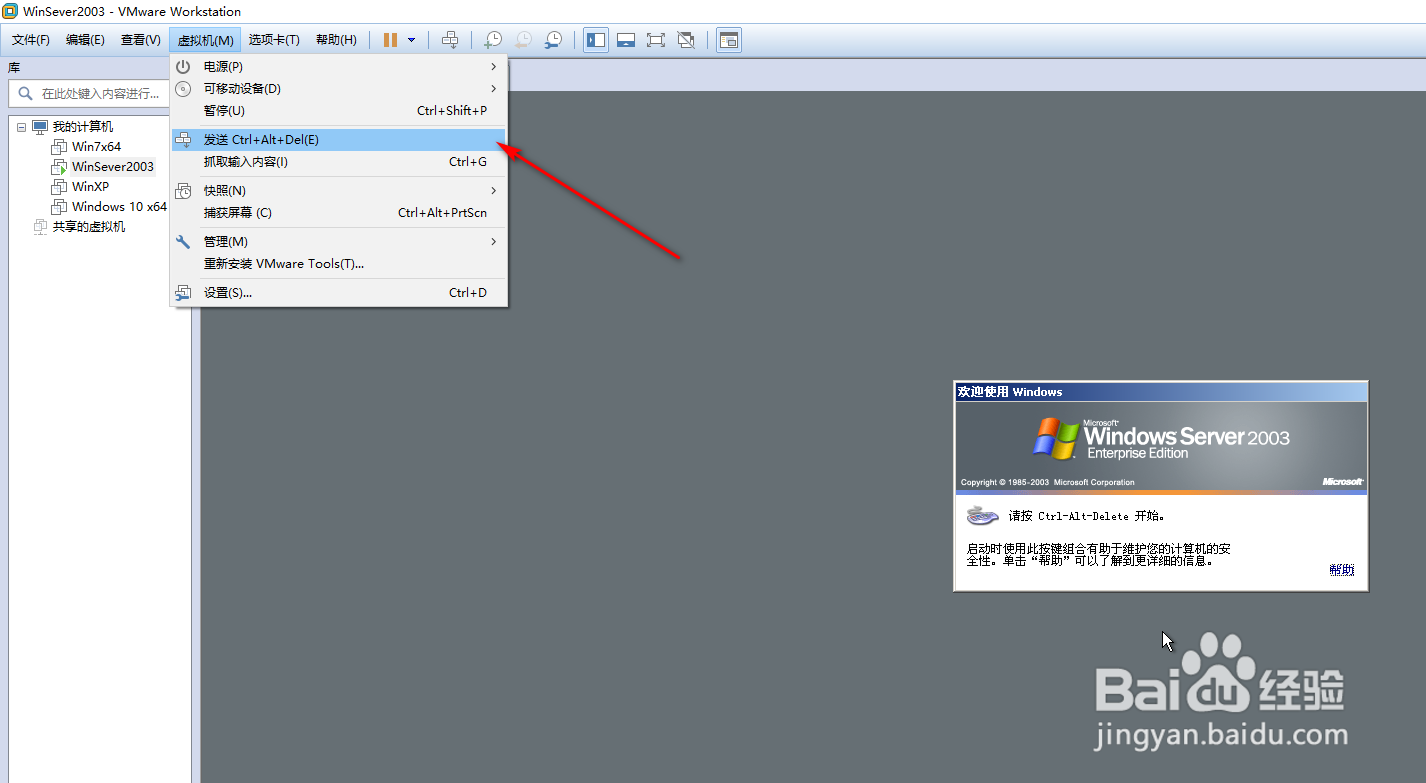
3、11:右键左下角的【开始】,选择【我的电脑】,点击【管理】
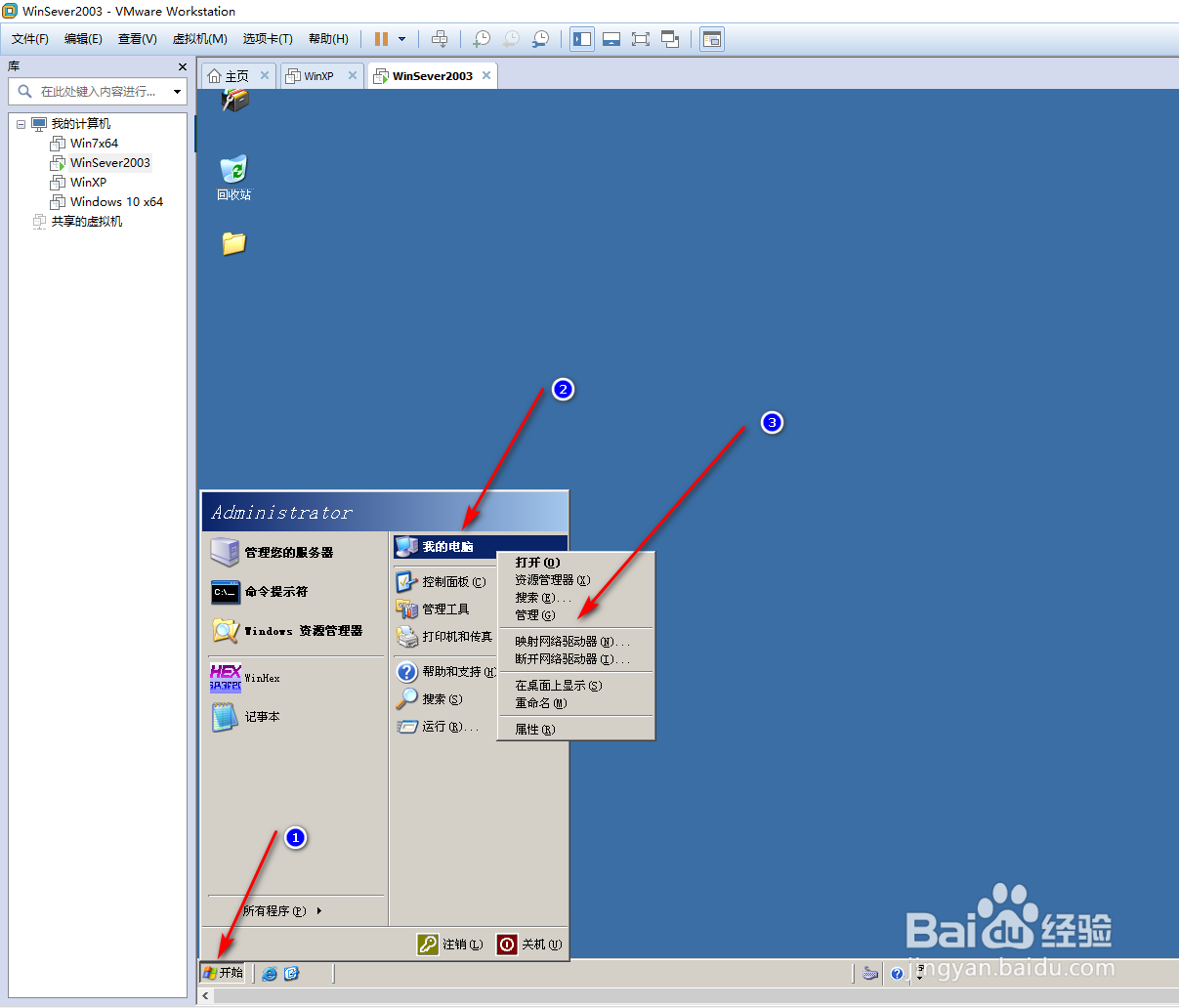
4、12:选择【磁盘管理】,选择【下一步】,(可以看出磁盘创建成功但是未初始化)

5、13:选择【下一步】
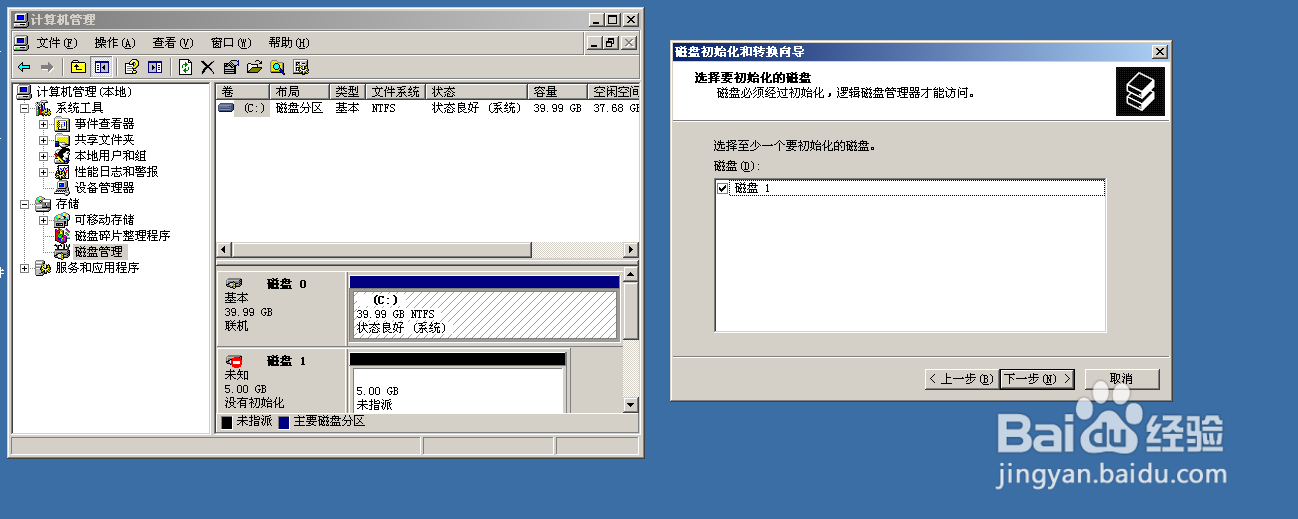
6、14:选择【完成】

7、15:可以看出已经变为【动态磁盘】

8、16:右键①箭头区域,选择【转换成基本磁盘(C)】
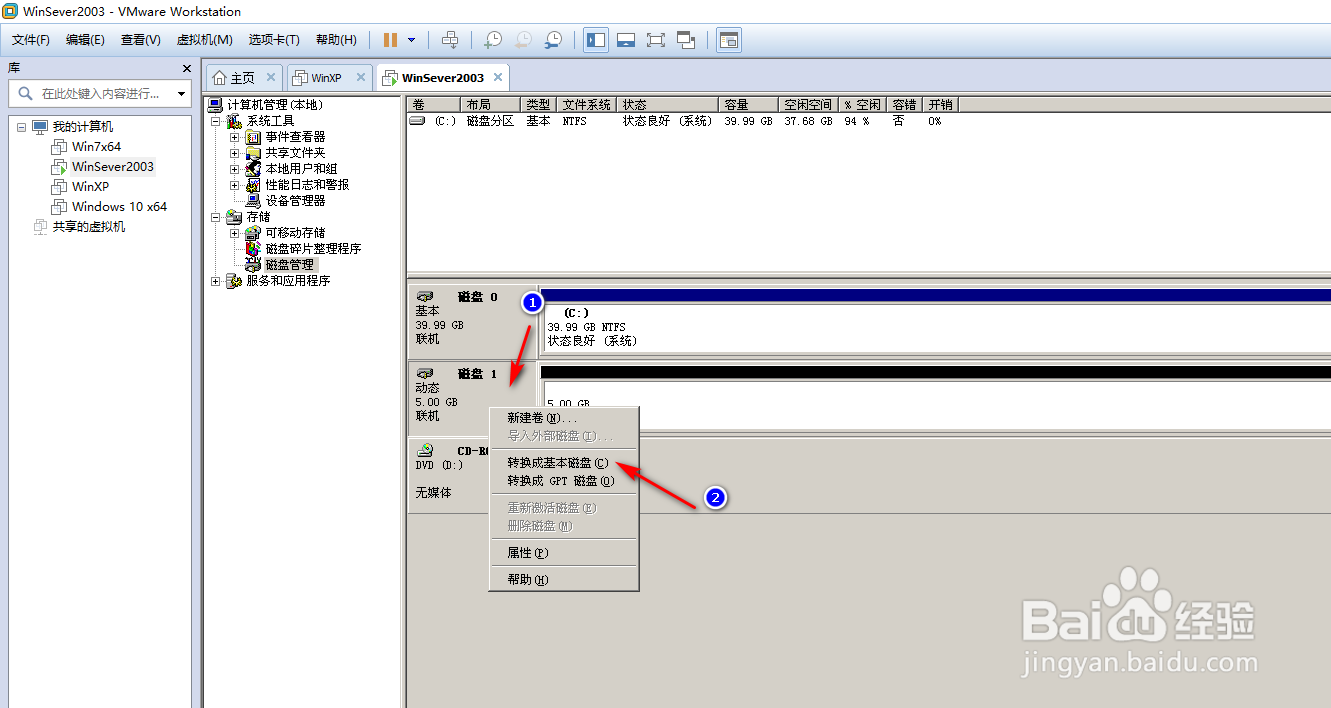
9、17:成功
